联想一体机怎么安装win10系统
- 分类:教程 回答于: 2020年05月26日 10:00:02
联想一体机类似于DIV组装台式电脑,用到U盘的时候没有识别到U启动的选项出现,这个新手小白应该会苦恼,需要拔掉优盘重启电脑,按快速启动键一般会弹出bios模式的界面。本文写的是联想一体机用U盘安装win10专业版的系统的简单分享操作。
准备工作:
(1)备好电脑重要文件,有个8G以上的空优盘。
(2)下载个重装系统的软件制作U盘启动系统盘。
(3)先自己制作好U盘启动器,可以参考这个教程:http://www.xiaobaixitong.com/video1/31307.html
(4)先根据电脑主板品牌去官网找U盘启动键。或者在小白软件里查看,如图:
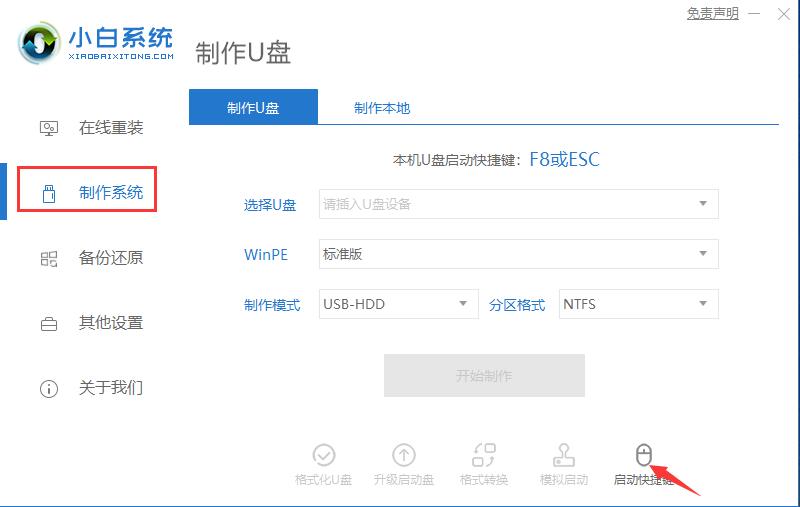
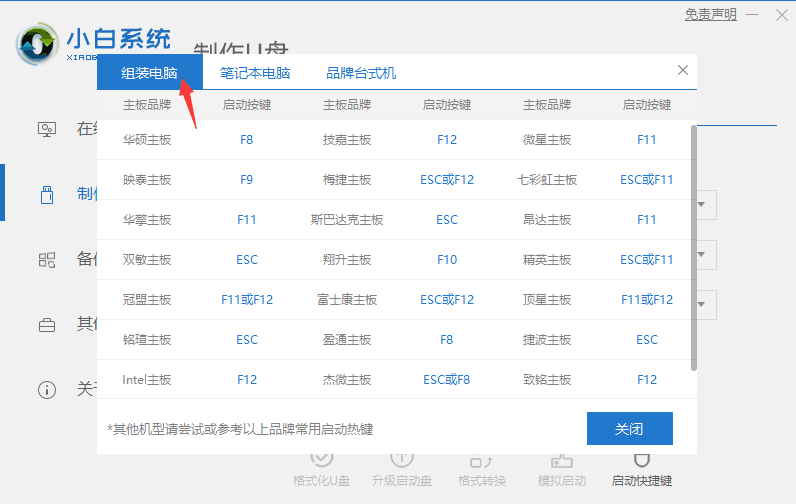
操作流程:
(1)电脑插入U盘启动器,开机或者重启电脑,快速按启动键F12,会自动弹出小白系统的框,没有反应试试按FN+F1,或者F1,F2进入bios模式设置U启动。
可参考这个教程:http://www.xiaobaixitong.com/sysm/upqd/31782.html

(2)一般选择1进入PE系统界面,如不能进入1,试试2选项进入。
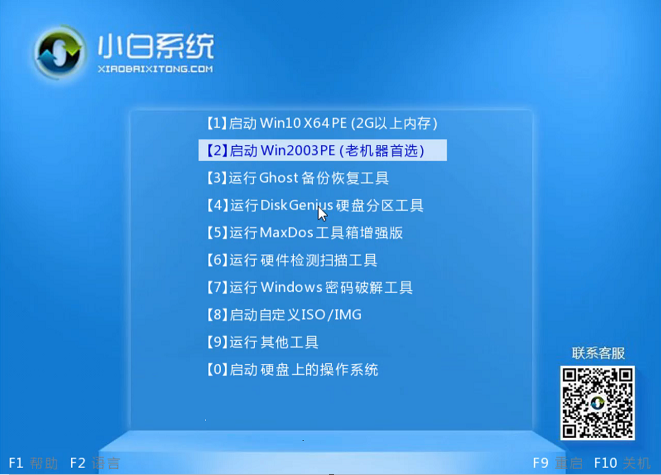
3,进入PE系统会弹出小白装机大师软件点win10 专业版系统安装,耐心等待下载完,有提示您重启电脑。这时需要您先拔掉优盘,再重启电脑。
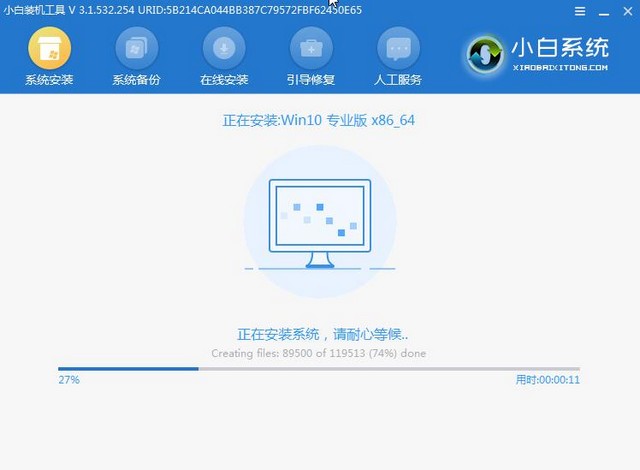
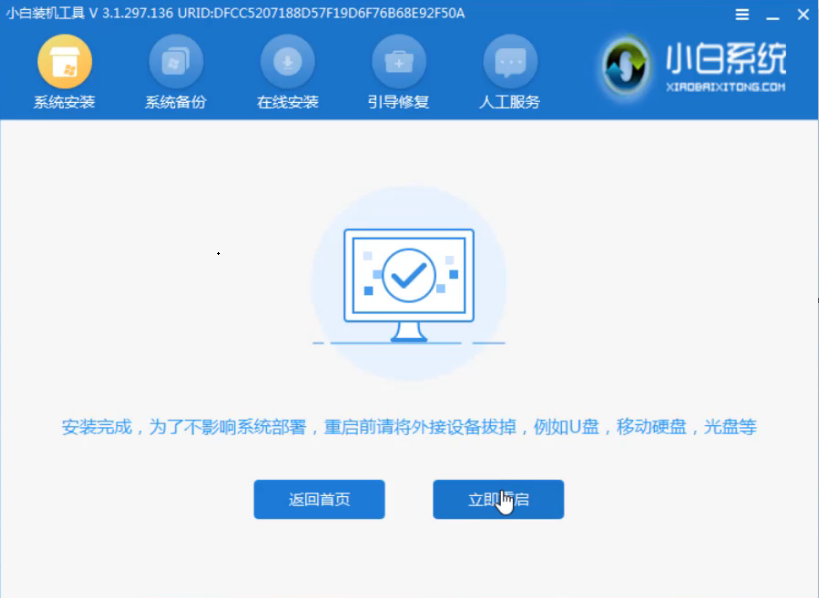
4,耐心等待重启电脑多次,会进入正常系统。

以上就是联想一体机用优盘安装win10系统具体操作方法,如果有不懂的安装win10专业版的系统的小伙伴,可以参考这篇文章,希望能帮到大家。更多的系统重装操作可以关注小白一键重装的官网了解一下。
 有用
26
有用
26


 小白系统
小白系统


 1000
1000 1000
1000 1000
1000 1000
1000 1000
1000 1000
1000 1000
1000 1000
1000 1000
1000 1000
1000猜您喜欢
- u盘数据如何恢复教程2023/05/03
- 跟大家聊聊win11怎么更改账户名称..2021/07/11
- 系统重装软件用哪个好2020/06/05
- 超详细原版windows系统下载图文教程..2022/06/30
- 小鱼一键重装系统怎么样2022/06/13
- 笔记本没有声音怎么办,小编教你怎么解..2018/03/21
相关推荐
- 服务器操作系统安装的详细教程..2022/12/04
- 联想g470系统重装教程2016/12/27
- 不用光盘怎么重装系统2020/07/22
- 小白系统电脑版下载以后的使用方法..2022/11/12
- 电脑死机如何解决2022/10/04
- 超级硬盘数据恢复软件使用教程..2022/11/22

















